¿Cómo exportar categorías de productos en WooCommerce (avanzado)?
Publicado: 2023-02-01Los archivos exportados mantienen sus datos como una copia de seguridad y puede analizarlos cuando sea necesario.
El WooCommerce predeterminado solo permite una exportación limitada de productos.
Entonces, ¿cómo exportar categorías de productos en WooCommerce con filtros? ¿Cómo hacer una exportación avanzada de productos WooCommerce para categorías, atributos, etiquetas y otra información del producto?
En esta publicación, veremos cómo exportar datos de productos utilizando WooCommerce predeterminado y con el complemento Smart Manager.
¿Cómo exportar categorías de productos usando WooCommerce predeterminado?
El WooCommerce predeterminado tiene una función de importación y exportación de productos incorporada. Puede usarlo para exportar categorías de productos a un archivo CSV.
Ve a WooCommerce > Products > Export .
Busque e ingrese las columnas de datos, tipos de productos, categorías de productos para exportar. También puede habilitar la meta opción personalizada para exportar.
Haga clic en el botón Generate CSV para obtener los datos deseados en un archivo CSV.
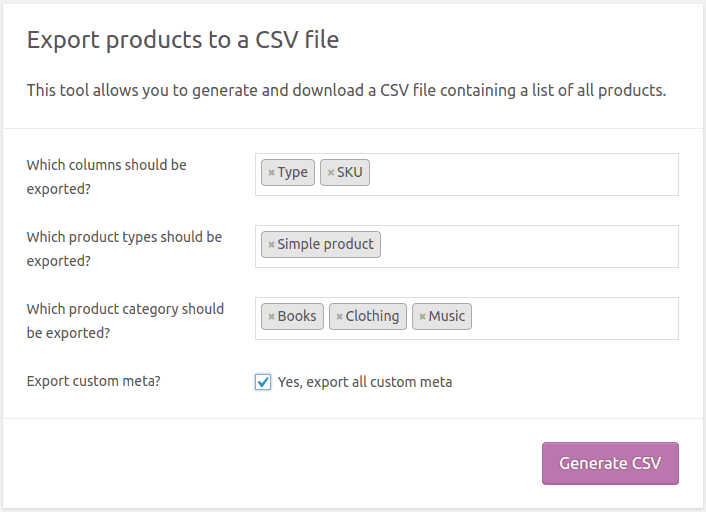
Sin embargo, esta exportación predeterminada de WooCommerce es muy básica. no puedes :
- Exportar productos basados en filtros de fecha
- Aplicar filtros de búsqueda y exportar
- Ordenar datos antes de exportar
- Exportar campos de complementos compatibles
El manejo de grandes archivos de exportación se vuelve engorroso sin filtros.
Definitivamente necesita un complemento de exportación que haga mucho más que la exportación tradicional. Eso es de lo que es capaz el complemento Smart Manager.
¿Cómo exportar categorías de productos en WooCommerce usando Smart Manager?
Smart Manager le permite administrar y editar en masa productos, pedidos, cupones, usuarios, cualquier tipo de publicación de WordPress y taxonomías de WooCommerce utilizando un editor de hojas similar a Excel.
Esta hoja de cálculo le brinda diferentes opciones como Duplicar, Eliminar, Exportar, Edición masiva y más para realizarlas en los registros.
Instale y active el complemento Smart Manager. Luego ve a tu WordPress Admin panel > Smart Manager .
El panel de Products se cargará de forma predeterminada. De lo contrario, seleccione Productos en el menú desplegable.
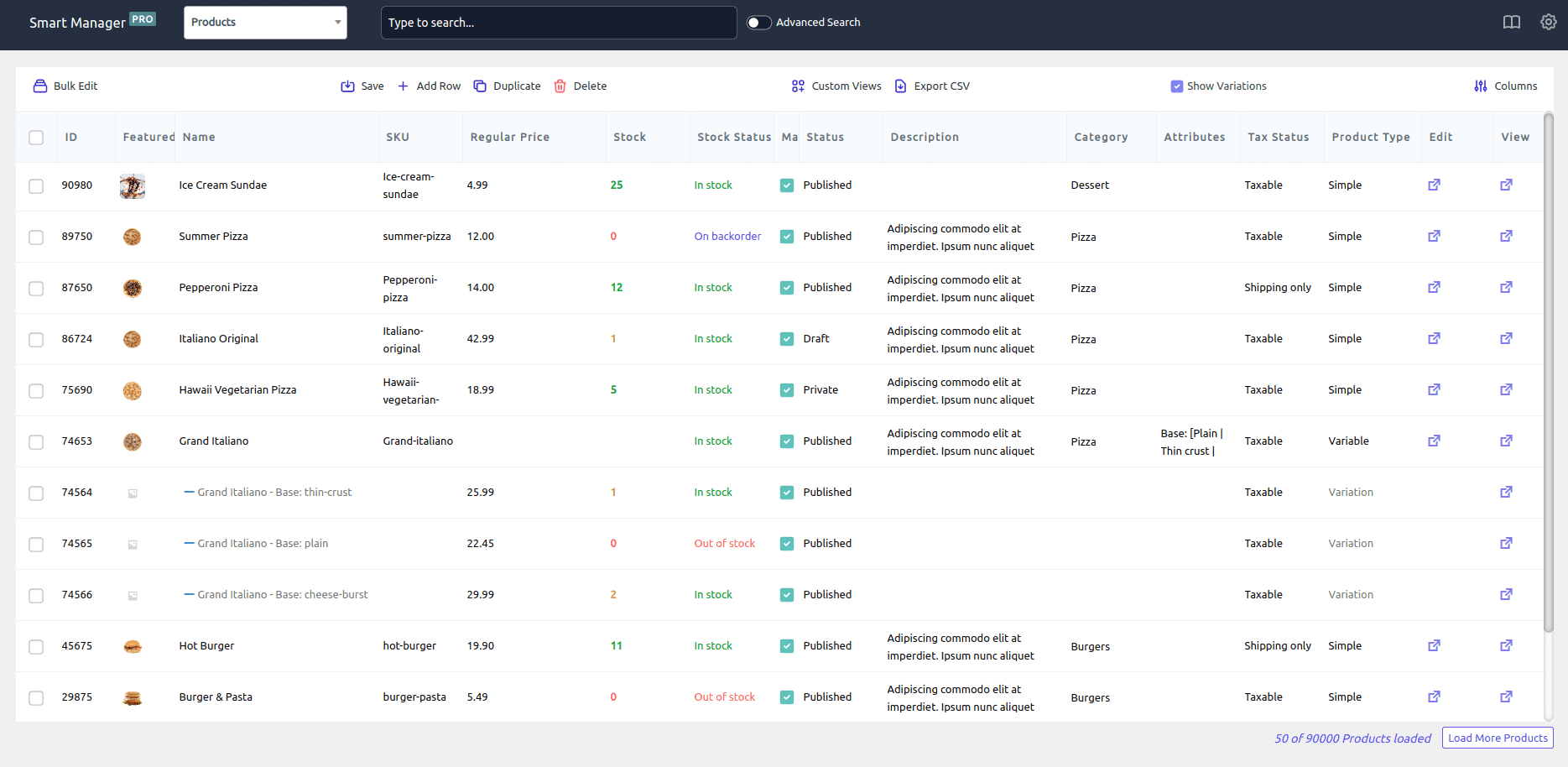
Ahora, veamos cómo exportar diferentes registros de datos de productos:
Exportar todas las categorías de productos
Asegúrese de poder ver la columna Categoría en el tablero.

De lo contrario, haga clic en el botón Columnas. En la opción 'Deshabilitado', busque Categoría, arrástrelo a la opción 'Habilitado' y haga clic en Actualizar.
Ahora haga clic en el botón Export CSV . Todos los datos de los productos de su tienda con categorías se exportarán como CSV.
Exportar columnas y categorías de datos de productos específicos
Puede exportar categorías de productos con columnas de datos específicas. Por ejemplo, desea exportar categorías de productos, tipo de producto, SKU, precio de venta y datos de columnas de precio regular.
Como se mencionó anteriormente, use el botón Columnas para habilitar/deshabilitar las columnas requeridas para la exportación. Una vez hecho esto, haga clic en el botón Exportar CSV.
Exportar atributos de productos y etiquetas de productos con categorías
Nuevamente, use el botón Columnas para habilitar/deshabilitar las columnas requeridas y obtener sus atributos y datos de etiquetas con categorías al instante.
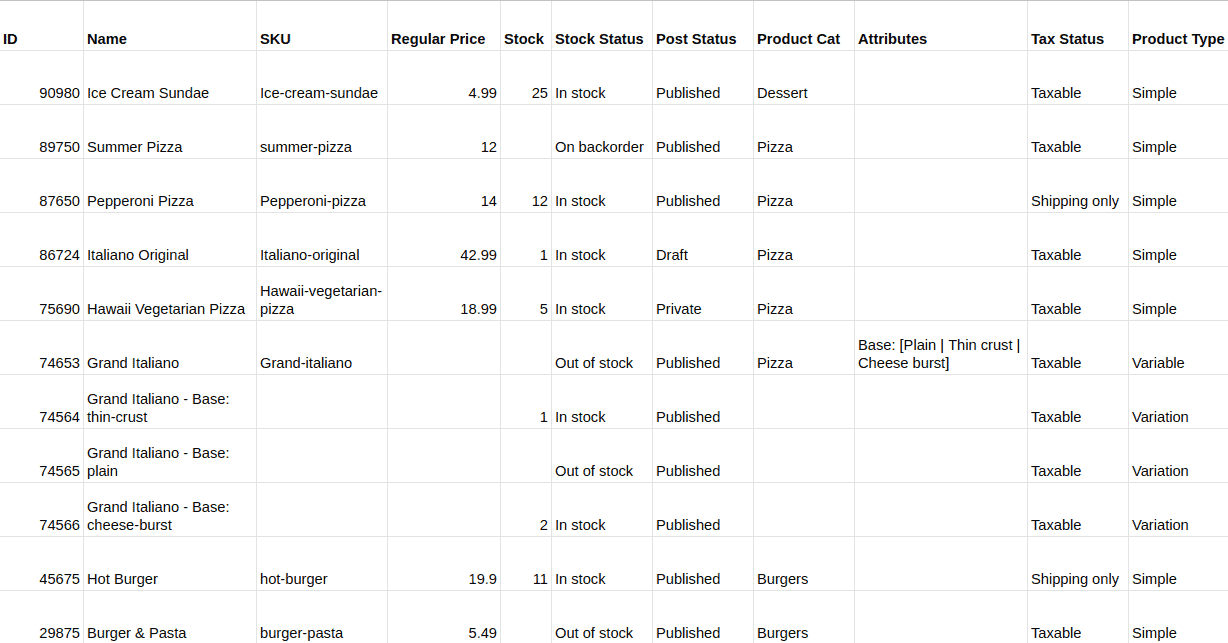
Exporte categorías de productos según los filtros de búsqueda y fecha
Supongamos que desea exportar solo aquellos productos que pertenecen a dos categorías: pizza y hamburguesa, el tipo de producto es variación y del año anterior.
Use la opción de búsqueda avanzada de Smart Manager para ingresar las condiciones como se muestra:
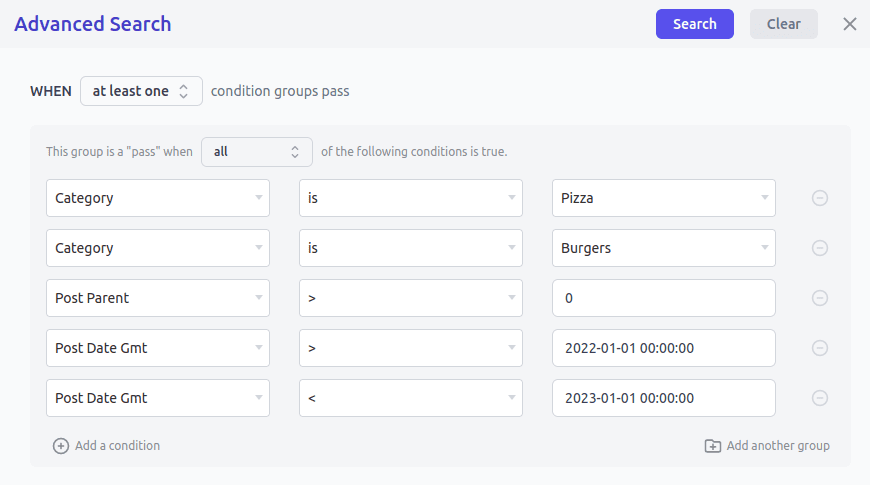
Haga clic en Buscar y luego en el botón Exportar CSV. Eso es.
Exporte solo columnas de datos específicas todo el tiempo
Smart Manager también le proporciona conjuntos de columnas/vistas personalizadas en las que puede crear un tablero personalizado y exportar solo esos registros de datos todo el tiempo.
Por ejemplo, puede crear un tablero que contenga solo estas columnas para productos: nombre, SKU, imagen de características, precio de venta, precio regular, descripción, categoría, etiqueta, atributo, tipo, cantidad, gestión de existencias.
Para que pueda acceder a este panel en cualquier momento, realizar cambios en los datos, aplicar filtros y exportar sus datos a CSV.
Exportar productos de WooCommerce con imágenes
Con Smart Manager, cuando exporte datos de productos, obtendrá la URL de cada imagen destacada en la columna ID de miniatura en su hoja CSV.
Pruebe la demostración en vivo
¿Cómo exportar categorías en WordPress?
Smart Manager también le permite exportar publicaciones, páginas, medios, pedidos, cupones, usuarios, cualquier tipo de publicación de WordPress a CSV.
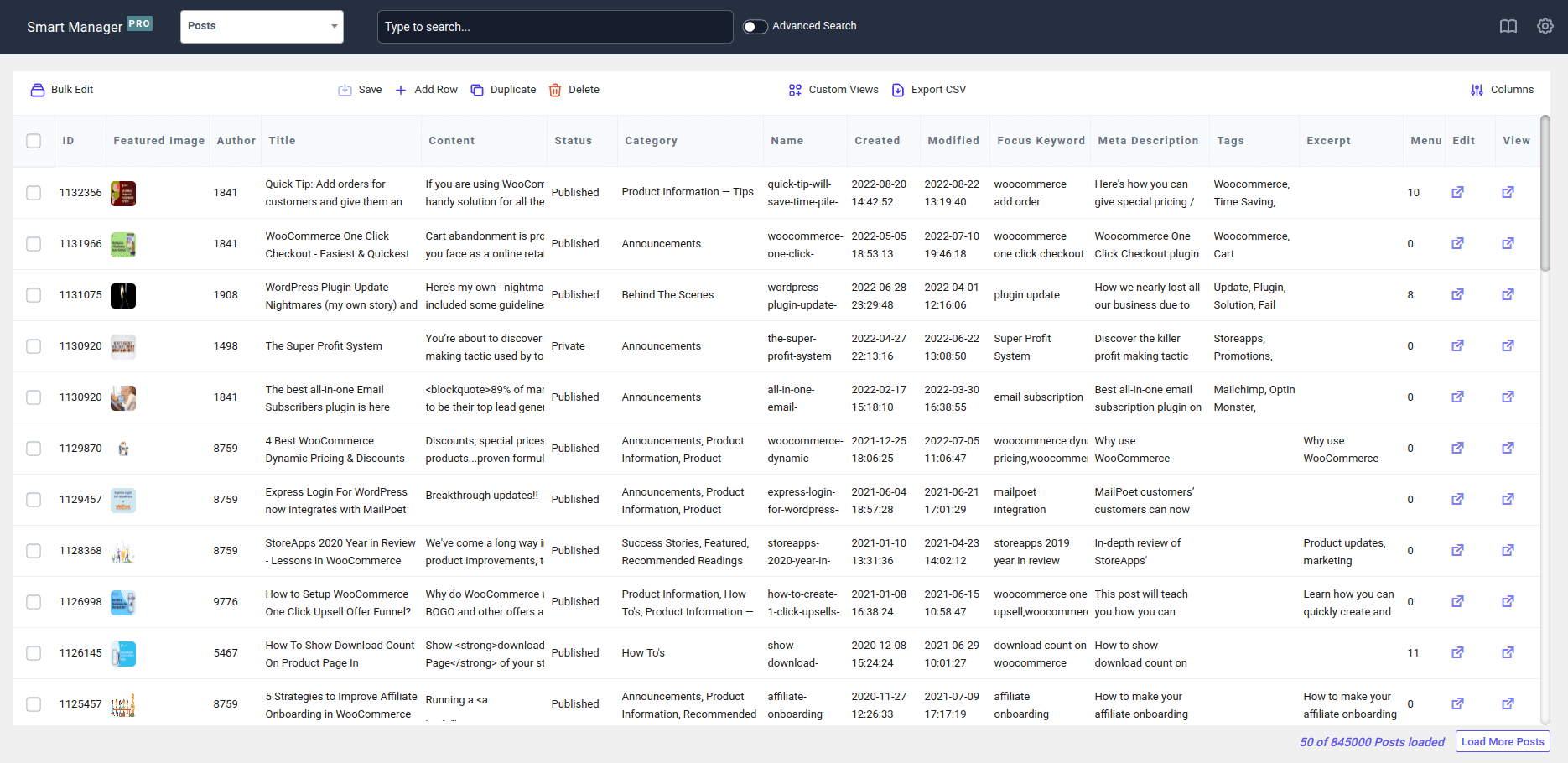
Abra Smart Manager, seleccione Posts de publicaciones en el menú desplegable, habilite la columna Categoría para las publicaciones y luego haga clic en el botón Exportar CSV. Esto exportará todos los datos de tus publicaciones a CSV junto con los datos de las categorías.
También puede aplicar filtros y luego exportar categorías y otros datos de publicaciones de blog a CSV.
¿Cómo exportar categorías de productos sin un complemento?
Debe escribir una consulta utilizando las tres tablas de la base de datos:
- wp_term_taxonomy
- wp_term_relationships
- wp_terms
O puede realizar una copia de seguridad de estas tablas, ya que la información relacionada con las categorías de productos se almacena en estas tablas.
No recomendamos esto a menos que tome la ayuda de un desarrollador.
Si desea obtener el código para esto, contáctenos.
Envolviendolo
Exportar categorías de productos, así como otros datos de productos y tipos de publicaciones, es bastante simple y avanzado con Smart Manager.
También recomendamos realizar exportaciones periódicas para garantizar que se realice una copia de seguridad de sus datos cuando sea necesario.
Cualquier duda o sugerencia, déjanos saber en la caja de comentarios.
